Para todos os usuários de Spotify que ainda não conhece, você pode realmente ter Spotify músicas de crossfade com sua conta. o Spotify O recurso Crossfade pode ajudá-lo a evitar a interrupção constante de uma música toda vez que a anterior estiver prestes a terminar. Ouvindo seu favorito Spotify a música é realmente a melhor se não houver pausas ou interrupções encontradas. Todos nós certamente desejaríamos uma transição suave entre as músicas que estamos tocando, então saber sobre Spotify músicas crossfade é realmente uma vantagem para nós.
Com SpotifyO recurso de músicas crossfade do , sua música nunca parará e será reproduzida continuamente até que você mesmo pare as músicas. Você pode até ajustar por quanto tempo a transição duraria. Então, para saber mais sobre os detalhes e definição deste Spotify recurso de músicas crossfade, onde encontrá-lo e como fazê-lo funcionar em seu próprio conjunto de listas de reprodução, este artigo abordará todas as etapas básicas que você deve saber sobre o mencionado Spotify músicas de crossfade.
Conteúdo do Artigo Parte 1. O que o Crossfade faz nas músicas Spotify Significar?Parte 2. Como Habilitar Spotify Crossfade?Parte 3. Melhores músicas para fazer crossfade SpotifyParte 4. Resumo
Você já foi a um show onde as músicas que tocam na área são controladas por um DJ? Se sim, você notou que não há ar morto entre as músicas? Na verdade, esse método é chamado de Crossfading. Crossfading de músicas é a estratégia usada pelos DJs para evitar o corte de sons toda vez que a música que está tocando está prestes a terminar e uma nova música está prestes a começar.
Para simplificar, é o desvanecimento da faixa anterior e o desvanecimento do próximo som. E se você estiver usando o Spotify Aplicativo de música há muito tempo, então você deve saber que pode realmente ter Spotify músicas crossfade também.
Uma das principais razões pelas quais os DJs fazem essa estratégia de crossfading nas músicas é obviamente não matar a energia selvagem e a forte vibração que era sentida pelo público apenas porque a música anterior está prestes a terminar. Se você fazia parte do público, isso realmente parecia estranho e desconfortável, certo?
Se você, como DJ, não quer evitar esse constrangimento, então deve saber os melhores tempos de crossfade no Spotify. De modo geral, ao ouvir música em dispositivos pessoais, um tempo de crossfade ideal de 5 a 6 segundos é o ideal. No entanto, diferentes géneros musicais podem beneficiar de diferentes durações de crossfade. Por exemplo, gêneros como música eletrônica ou dance music podem se beneficiar de durações de crossfade mais longas (6 a 12 segundos) para manter um fluxo contínuo, enquanto durações mais curtas (1 a 5 segundos) podem ser mais apropriadas para pop ou rock, etc. . O tempo ideal de crossfade depende, portanto, da preferência pessoal do usuário.
Já foi mencionado há algum tempo que você também pode ter Spotify músicas crossfade, mas como não está ativado em Spotify por padrão, porque pode arruinar a transição de um determinado álbum, você mesmo deve ativá-lo. Então, eu tenho aqui abaixo os passos sobre como você pode ter Spotify músicas crossfade através do seu PC e telefone celular.
Passo 1. A primeira coisa que você precisa fazer é abrir o instalado Spotify aplicativo em seu computador. Depois que o aplicativo já estiver aberto, dê uma olhada na parte superior direita da tela e observe a seta apontando para baixo ao lado do seu nome de usuário. Clique nisso.
Passo 2. Do conjunto de opções mostradas a seguir, clique em “Configurações”.
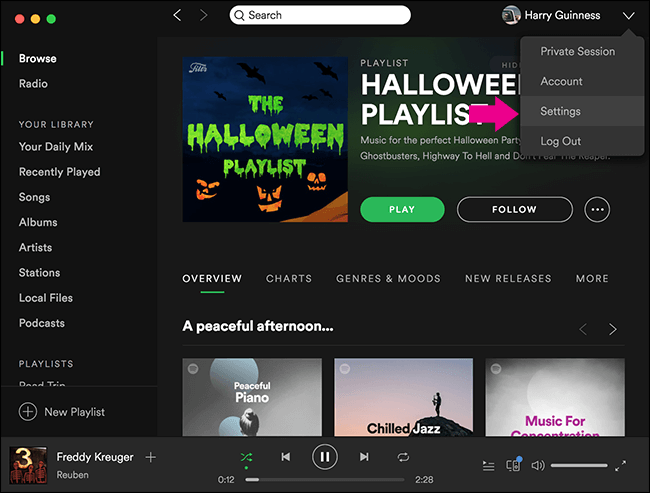
Passo 3. Na seção Configurações, role até a última parte da tela até ver o botão “Mostrar configurações avançadas”.
Passo 4. Depois de fazer isso, na seção Reprodução, mude o botão ao lado de “Crossfade Songs” para habilitá-lo e ter o seu próprio Spotify músicas de crossfade.
Etapa 5. aqui está um controle deslizante ao lado das palavras “Crossfade Songs”. Deslize-o com base na duração desejada para o crossfading de duas músicas. Você pode deslizar de 0 a 12 segundos.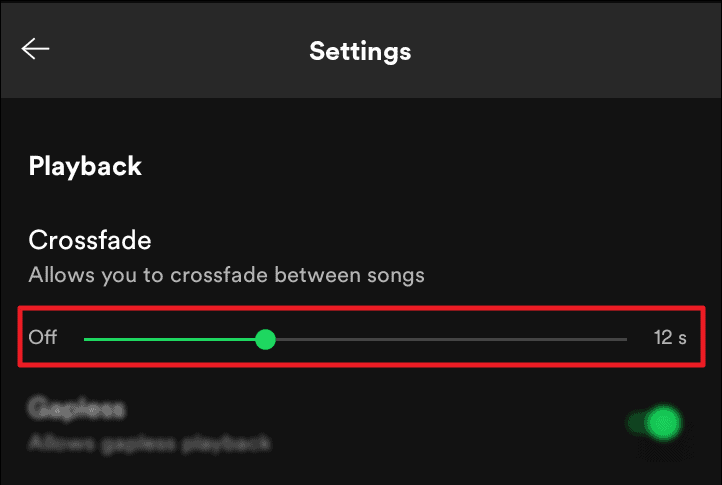
Passo 1. O primeiro passo a fazer é ter o Spotify aplicativo aberto no seu celular. Logo depois disso, selecione a guia "Sua biblioteca", localizada na parte inferior da tela inicial.
Passo 2. Agora, dê uma olhada na parte superior direita da tela e observe o ícone de engrenagem que representa as configurações.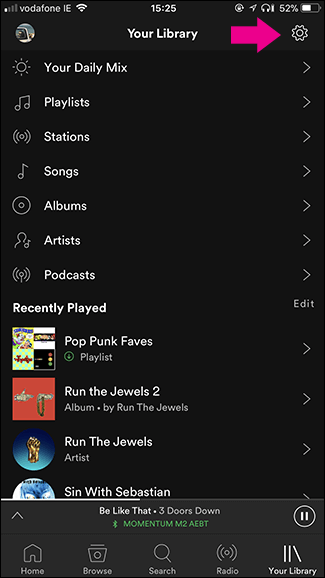
Etapa 3. Na seção de configurações, clique na opção Reprodução.
Passo 4. Na seção Reprodução, você verá muito mais opções, incluindo Equalizador, Offline, Crossfade e muito mais. Dos mencionados, clique em “Crossfade” e mova o controle deslizante logo abaixo de acordo com quanto tempo você deseja que o crossfading dure.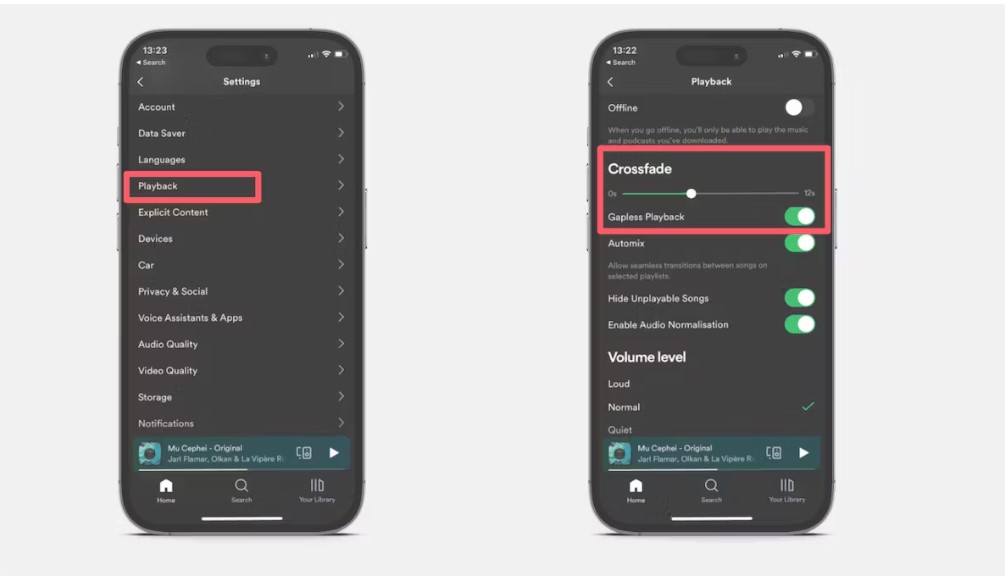
Seguindo todas as etapas que foram discutidas em detalhes acima, você terá Spotify músicas crossfade com sucesso em qualquer Spotify versão que você tem, seja a versão desktop ou a versão móvel.
Você já deve ter pensado muito sobre a ordem ou o arranjo das músicas em sua lista de músicas, mas não pode simplesmente evitar o fato de que nem todas as músicas vão bem antes ou depois de outra música. Então, se você tem um Spotify Assinatura premium, esse assunto não incomodaria ou preocuparia tanto porque Spotify tem um recurso chamado Crossfade que permite aos usuários misturar as músicas em sua lista de músicas por não mais de 12 segundos ou mesmo por um segundo, se você desejar. Com ter Spotify músicas crossfade, você pode literalmente evitar a colisão de músicas e então você pode até tê-las transmitidas de uma maneira muito suave.
Eu tenho aqui algumas das músicas mais recomendadas que você pode considerar usar para o Spotify recurso de músicas crossfade.
Ouvir música é relaxante e bom, mas é muito melhor se for de graça né? Com Spotify Gratuito, você tem permissão para acessar suas músicas favoritas a qualquer momento, desde que esteja conectado à internet, mas é claro, com algumas restrições incluídas. Portanto, se você quiser se livrar dessas limitações, atualizar sua conta para Spotify Premium seria a melhor ideia. No entanto, se você não tiver esse orçamento mensal para aproveitar um Spotify conta Premium, então saber sobre TuneSolo Spotify Conversor de música Spotify seria uma grande ajuda para você. TuneSolo Spotify Music Converter é na verdade um conversor de música que é muito capaz de ajudá-lo a experimentar os recursos e serviços que um usuário Premium desfruta. Deixe-nos saber mais sobre este conversor de música notável, TuneSolo, aprendendo suas principais características abaixo.
Converter Spotify Música para outros formatos de áudio
TuneSolo Spotify Music Converter é muito capaz de convertendo seu favorito Spotify músicas em qualquer um dos formatos incluindo formato de saída MP3, WAV, AAC e FLAC.
Baixar Spotify Música
Outra característica de TuneSolo é sua capacidade de baixar todos os seus Spotify músicas em seu dispositivo. Nomeie todas as músicas que deseja salvar e TuneSolo pode te ajudar com isso.
Reprodução offline
TuneSolo Spotify O Music Converter ainda permite que você curta as músicas offline. Através do recurso de conversão e download, você também pode escute as musicas offline sem a necessidade de uma conexão com a Internet e um sinal estável para sua conexão de dados móveis.
Velocidade rápida de conversão
TuneSolo pode realmente terminar todo o processo em até 5x a velocidade de conversão. Isso é muito mais rápido do que a velocidade de conversão de qualquer outro conversor. Você pode economizar muito do seu tempo, pois com apenas alguns minutos, você já pode ter dezenas de músicas convertidas.
Toque as músicas em muitos dispositivos
Os formatos de áudio mencionados há algum tempo são realmente acessíveis em muitos dispositivos, ao contrário das músicas originais protegidas por DRM de Spotify. Com a ajuda desse recurso, todos os usuários podem realmente tocá-los em muitos players de música ao seu redor.
Preserva tags ID3 e informações de metadados
Tags ID3 e informações de metadados são dois detalhes importantes porque são usados para a identificação de Spotify músicas. Felizmente, TuneSolo Spotify Music Converter é muito capaz de reter esses detalhes mesmo após o processo de conversão.
Atualizações gratuitas e ajuda da equipe de suporte técnico
Se você fosse um usuário de TuneSolo Spotify Music Converter, você terá direito a atualizações gratuitas sempre que houver uma disponível. Você também pode pedir ajuda e orientação da equipe de suporte técnico caso encontre algum problema no meio do processo.
A primeira coisa que você precisa fazer é acessar sua loja de aplicativos e baixar o aplicativo de lá. Outra opção é acessar o site oficial da TuneSolo e baixe o aplicativo de lá. Logo após o download completo do aplicativo, instale-o e execute-o também no seu dispositivo.
Depois de instalar o aplicativo, aguarde alguns minutos até que ele leia e reconheça sua biblioteca de música. Uma vez feito isso, você pode agora começar a enviar as músicas para o conversor. Ao enviar, você pode apenas copiar o link e colá-lo na área designada para ele. Outra opção é arrastar a música de sua biblioteca de música e, em seguida, soltá-la no conversor de música.

Agora que as músicas já foram carregadas para o seu dispositivo, você pode começar a selecionar o formato de saída. Você pode escolher entre os formatos de saída MP3, WAV, AAC e FLAC. Depois disso, você também pode escolher a pasta de saída onde as músicas convertidas serão salvas posteriormente.

Uma vez que as músicas já foram carregadas e o formato de saída também foi definido, você pode agora clicar no botão “Converter tudo” para finalmente iniciar o processo de conversão.

Após a conclusão do processo de conversão, agora você pode verificar as músicas e salvá-las diretamente no seu dispositivo. Você encontrará as músicas clicando no botão “View Output File”.
Spotify é capaz de nos fornecer a melhor música já lançada já é motivo suficiente para que sempre vale a pena ter um provedor de música assim. Como o que foi mencionado, ele possui muitos recursos e serviços que são benéficos e vantajosos para muitos.
Podemos até ter Spotify músicas crossfade e aproveite a transição suave de uma música para outra. Por outro lado, também é ótimo saber sobre TuneSolo Spotify Music Converter, uma ferramenta notável que é perfeita para baixar as músicas no seu dispositivo. TuneSolo definitivamente nos permite desfrutar dos mesmos recursos que um usuário Premium desfruta.
Home
Spotify Conversor de música Spotify
Como fazer crossfade Spotify Músicas e ativação de transição perfeita
Comentários(0)
Resposta
1.Seu nome
2.Seu e-mail
3.Sua avaliação
Copyright © TuneSolo Software Inc. Todos os direitos reservados.
Deixe um comentário
1.Seu nome
2.Seu e-mail
3.Sua avaliação
Enviar